نحوه فعال یا غیرفعال کردن Print Spooler Service در ویندوز 11/10
Print Spooler نرم افزاری است که در سیستم عامل ویندوز(Windows) تعبیه شده است که به طور موقت کارهای چاپی را در حافظه کامپیوتر ذخیره می کند تا زمانی که چاپگر برای چاپ آنها آماده شود. این سرویس کارهای چاپ را قرقره می کند و تعاملات با چاپگر را مدیریت می کند. اگر این سرویس را خاموش کنید، نمی توانید چاپگرهای خود را چاپ کنید یا ببینید.
در برخی شرایط، ممکن است لازم باشد سرویس را متوقف و/یا دوباره راه اندازی کنید . در این پست سه راه برای فعال یا غیرفعال کردن Print Spooler Service(enable or disable Print Spooler Service) در ویندوز 11/10 به شما نشان خواهیم داد.
سرویس Print Spooler را(Print Spooler Service) فعال یا غیرفعال کنید
راه هایی که می توانید به این کار دست یابید به شرح زیر است.
- از طریق خدمات
- از طریق Command Prompt
- از طریق پیکربندی سیستم
بیایید شرح هر یک از روش ها را ببینیم.
1] سرویس Print Spooler را(Print Spooler Service) از طریق Services فعال(Enable) یا غیرفعال کنید
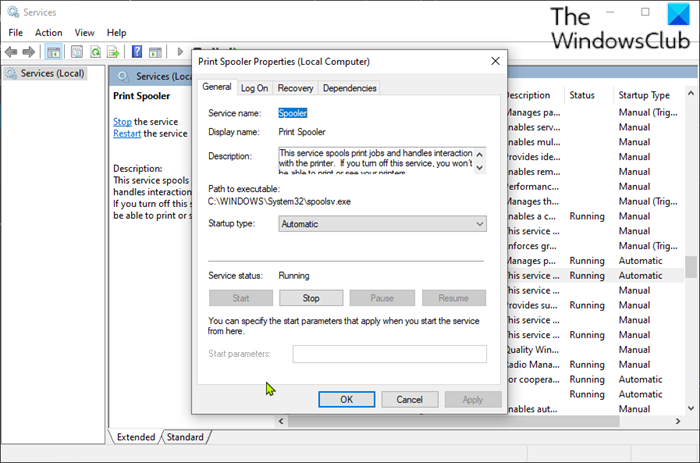
موارد زیر را انجام دهید:
- Windows key + R را فشار دهید تا گفتگوی Run فراخوانی شود.
- در کادر محاورهای Run، تایپ کرده
services.mscو Enter را بزنید تا Services باز شود(open Services) . - در پنجره Services ، اسکرول کنید و سرویس Print Spooler را پیدا کنید.
- روی ورودی دابل کلیک کنید(Double-click) تا پنجره خصوصیات آن باز شود.
- در پنجره خصوصیات، در تب General ، به بخش دوم با عنوان بخش وضعیت سرویس (Service status ) بروید و برای فعال کردن سرویس، روی دکمه Start کلیک کنید.(Start)
- برای غیرفعال کردن این سرویس خاص، روی دکمه Stop کلیک کنید.
موارد مرتبط(Related) : سرویس چاپ اسپولر به طور خودکار متوقف می شود
2] سرویس Print Spooler را(Print Spooler Service) از طریق Command Prompt فعال(Enable) یا غیرفعال کنید
موارد زیر را انجام دهید:
- گفتگوی Run را فراخوانی کنید.
- در کادر محاورهای Run، تایپ کرده
cmdو سپس CTRL + SHIFT + ENTER را فشار دهید تا open Command Prompt in admin/elevated mode . - در پنجره خط فرمان، دستور زیر را تایپ کرده و Enter را بزنید تا سرویس Print Spooler فعال شود.
net start spooler
- برای غیرفعال کردن سرویس، دستور زیر را تایپ کرده و Enter را بزنید .
net stop spooler
اکنون می توانید از دستور CMD خارج شوید.
3] سرویس Print Spooler را(Print Spooler Service) از طریق پیکربندی سیستم (System Configuration)فعال(Enable) یا غیرفعال کنید
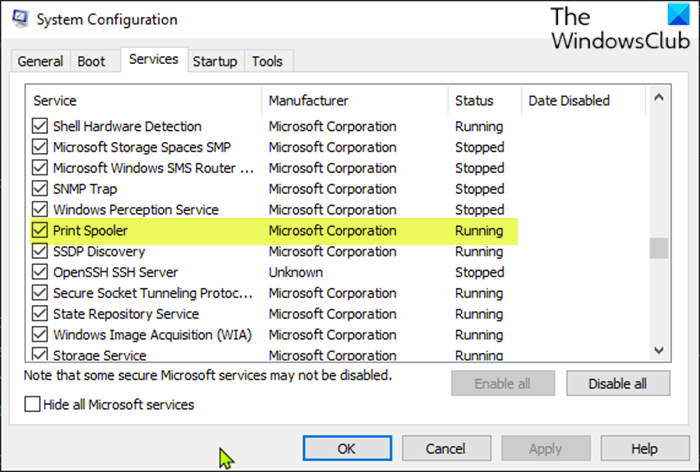
موارد زیر را انجام دهید:
- گفتگوی Run را فراخوانی کنید.
- در کادر محاورهای Run، تایپ کرده
msconfigو Enter را بزنید تا ابزار System Configuration(System Configuration utility) باز شود . - در کنسول راه اندازی شده، به برگه Services ، وسط، بروید و سرویس Print Spooler را پیدا کنید.
- برای فعال کردن سرویس Print Spooler ، کادر را علامت بزنید و سپس روی دکمه Apply کلیک کنید.
- برای غیرفعال کردن سرویس Print Spooler ، علامت کادر را بردارید و سپس روی دکمه Apply کلیک کنید.
راه اندازی مجدد دستگاه برای این روش بسیار ضروری است زیرا تغییرات پس از راه اندازی مجدد به طور دقیق انجام می شود.
اگر سرویس Print Spooler روی رایانه شما اجرا نشود، این پست مفید خواهد بود .
خودشه!
Related posts
چگونه به تعمیر Print Spooler در Windows 10
Background Intelligent Transfer Service در Windows 11/10 کار نمی کند
dependency Service or Group قادر به شروع در Windows 10
Windows Installer Service گمشده در Services Manager در Windows 11/10
Windows Update Service از دست رفته در Windows 10
Microsoft Intune همگام سازی نمی؟ Force Intune به همگام در Windows 11/10
Best رایگان Timetable software برای Windows 11/10
نحوه تغییر پیش فرض Webcam در کامپیوتر Windows 10
چگونه برای نشان دادن یا مخفی کردن Microsoft Print به PDF printer در Windows 10
Microsoft Windows Error Reporting Service در Windows 10
در حال اجرا Fix Local Print Spooler Service است
Remote Desktop Services باعث High CPU در Windows 10 می شود
TrustedInstaller.exe در Windows 11/10 چیست؟
Audio Service در حال اجرا نیست در Windows 11/10
چگونه به Windows Insider Service غیر فعال کردن در Windows 10
چگونه به عقب بر گردیم، Move یا Delete PageFile.sys در خاموش شدن در Windows 10
Control Windows Service از system tray با استفاده از ServiceTray
نحوه غیرفعال کردن Print Spooler Service در ویندوز 10
چگونه برای باز کردن System Properties در Windows 10 Control Panel
نحوه رفع مشکل استفاده از دیسک زیاد هاست سرویس (SysMain) در ویندوز 11/10
